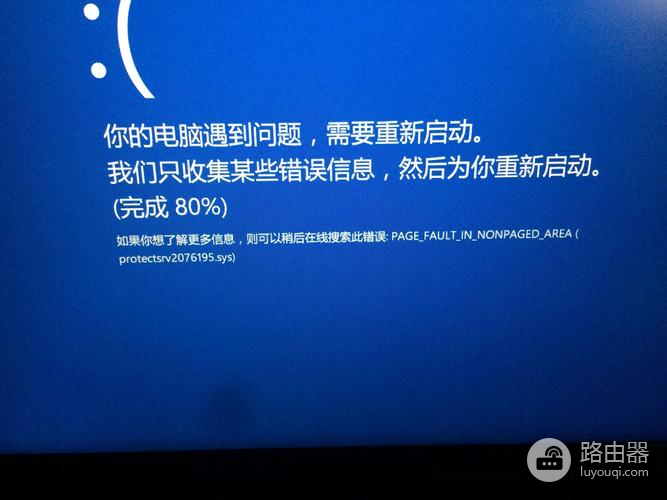联想thinkpad安装系统蓝屏处理方法
联想ThinkPad是一款性能稳定、品质优良的商务笔记本电脑,受到了广大用户的喜爱和信赖。然而,有时候在安装系统的过程中会遇到蓝屏问题,让人感到头疼不已。接下来我们就来详细了解一下联想ThinkPad安装系统蓝屏问题的处理方法。
您的电脑出现了蓝屏,可以尝试下载快快蓝屏修复助手(点击即可下载)<<<<工具,来帮助你解决蓝屏问题哦!
如果联想ThinkPad在安装系统过程中出现蓝屏,以下方法进行排除和解决:
1. 检查硬件问题:确保电脑的硬件设备连接正常,没有松动或损坏。可以重新插拔硬件设备,如内存条、硬盘等。如果有多个内存条,可以逐个尝试。
2. 检查系统文件:在安装系统之前,使用系统自带的修复工具,如Windows PE或PE工具箱,进行系统文件的修复。
3. 使用安全模式启动:使用安全模式启动计算机,以排除可能导致蓝屏的第三方驱动程序或软件。在引导时按下F8键进入安全模式。
4. 更新驱动程序:进入安全模式,更新相关的驱动程序,特别是显卡驱动程序。从联想官方网站下载最新的驱动程序,并按照说明进行更新。
5. 检查硬盘问题:使用硬盘自检工具或第三方工具检查硬盘的健康状态。如果发现硬盘有问题,可能需要更换硬盘。
6. 检查BIOS设置:进入BIOS界面,检查相关设置是否正确。可以尝试恢复默认设置,并确保硬盘模式设置正确。